Agenda Zásoby zobrazuje zásoby všech skladů nebo pouze těch vybraných. Výběr skladů se provádí v agendě Sklady. Název vybraného skladu je indikován v titulkovém pruhu.
Agenda Zásoby umožňuje vytvářet a upravovat veškerý sortiment vedený ve skladu. Novou kartu zásoby založíte třemi způsoby. Zásoby, které obsahují více shodných polí, rychle zapíšete pomocí kopie stiskem klávesové zkratky CTRL+K. Další možností je využití šablon, kdy si předem nadefinujete vzor zásoby s vyplněnými, často se opakujícími údaji. Podrobné informace o používání šablon v programu POHODA naleznete v kapitole Základní dovednosti. V ostatních případech použijete pro založení nové skladové karty klávesu INSERT.
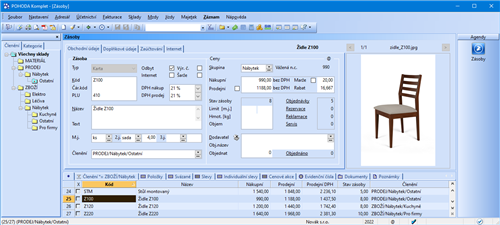
Formuláře této agendy dovolují vyplnit veškeré potřebné údaje o skladových zásobách. Podrobný popis jednotlivých polí vám přináší interaktivní nápověda k programu POHODA. Na tomto místě se zaměříme na podstatné informace o skladových zásobách, které byste určitě měli znát.
CTRL+Z
Otevře agendu Zásoby.
Skladová zásoba může být svým charakterem zařazena k jednomu z šesti různých typů skladových zásob. Primárně rozlišujeme jednoduché bezpoložkové zásoby a zásoby položkové.
Jednoduché zásoby
V této kategorii se nacházejí zásoby typu:
- Karta – je běžný typ zásoby bez položek.
- Služba – sleduje stav zásob, eviduje pohyby a váženou nákupní cenu. Nevstupuje do celkového ocenění skladů a při vedení skladů způsobem A o ní neúčtujete. Vložit ji můžete i do zásoby typu Výrobek, a tím ovlivnit celkové ocenění výrobků. Vážená nákupní cena u služby nevzniká průměrováním jednotlivých příjmů, ale pro její ocenění se použije vždy částka posledního příjmu.
- Textová – nesleduje stav zásob a neovlivňuje ocenění skladů.
Položkové zásoby
Tyto zásoby se skládají z položek (typu Karta, Služba, Textová nebo Výrobek), které jsou vložené do tabulky Položky, a to standardním způsobem prostřednictvím klávesové zkratky CTRL+S.
- Souprava – je složena z jednotlivých zásob. Při vyskladnění jsou na dokladu uvedeny všechny jednotlivé položky. Souprava nemá vlastní stav zásoby. Při naskladnění/vyskladnění se upraví stav zásob, které tvoří položky soupravy. Ceny soupravy jsou tvořeny součtem cen dílčích položek. Po uložení změn ceny zásoby, která je položkou soupravy, dochází k automatickému přepočtu i ceny soupravy, která upravenou položku obsahuje.
- Komplet – je stejný jako typ Souprava, umožňuje ovšem upravit prodejní ceny kompletu, a to ruční úpravou částek v tabulce položek. Úprava prodejní ceny položky vyvolá přepočet slev položky podle nastavení zdrojové zásoby. Poté už libovolně upravíte i jednotlivé ceny typu Sleva. Prodejní ceny kompletu jsou tedy nezávislé na prodejních cenách zásob, které tvoří komplet. Oproti tomu změny nákupních cen zdrojových zásob se automaticky promítnou do nákupní ceny kompletu.
- Výrobek – je tvořen z jednotlivých zásob. Zásoba typu Výrobek se naskladňuje pomocí agendy Výroba a vyskladňuje jako jedna položka pod názvem výrobku. Výpočet cen výrobku určuje pole Ceny výrobku v agendě Cenové skupiny. Na základě jejího nastavení jsou buď nákupní i prodejní ceny vždy počítány z cen položek výrobku a není možné je ručně upravovat, nebo je z položek počítána pouze nákupní cena a prodejní se doplňuje ručně. Poslední alternativou je zadání nákupní i prodejní ceny ručně.
| Shrnutí | Položky | Pohyby | Ruční ocenění |
| Karta | ne | ano | ano |
| Služba | ne | ano | ano |
| Textová | ne | ne | ano |
| Souprava | ano | ne; jen položky | ne |
| Komplet | ano | ne; jen položky | ano |
| Výrobek | ano | ano | volitelně |
Ocenění výrobku při výrobě je vždy počítáno jako součet vážených nákupních cen jednotlivých zásob použitých při dané výrobě, bez ohledu na nákupní cenu výrobku zadanou v agendě Zásoby.
Kterékoli zásobě (kromě typů Souprava a Komplet) můžete přiřadit kromě základní měrné jednotky další dvě odvozené měrné jednotky. Tato možnost je vhodná zejména tehdy, pokud v dokladech pracujete s různými měrnými jednotkami dané zásoby. Stav zásob je veden v základních měrných jednotkách. Do pole M.j. vždy uveďte základní jednotku a do dalších polí zadejte odvozené měrné jednotky včetně koeficientů pro přepočet. Po výběru zásoby do dokladu (faktury, výdejky) a výběru odvozené měrné jednotky dojde k automatickému přepočtu ceny.
Po zvolení skupiny se podle jejího nastavení v agendě Cenové skupiny doplní hodnota do polí Marže nebo Rabat a druhý z těchto údajů se dopočítá. Rovněž se po uvedení druhého z údajů vypočítá Prodejní cena, resp. Nákupní cena. Kromě toho se u skladové zásoby podle nastavení u skupiny nastaví i příslušné údaje do tabulky Slevy. Pokud je v agendě Cenové skupiny zatržena volba Automatický přepočet slev při změně základní prodejní ceny, v tabulce Slevy se při změně prodejní ceny slevy přepočítají.
Nákupní cena má vliv jen na výpočet prodejní ceny prostřednictvím marže a je nabízena při příjmu skladových zásob.
V programu POHODA se ceny zásob počítají na základě nastavení cenových skupin. Pokud vám tento výpočet nevyhovuje, můžete si u vybraných zásob nastavit pevnou hodnotu základní prodejní ceny nebo marže pomocí funkce fixace cen. Bez ohledu na nastavení cenové skupiny se pak při změně nákupní ceny nebo při přepočtu cen zafixovaná hodnota nezmění a upraví se vždy nezafixovaná hodnota.
Funkce Fixace cen… z nabídky Záznam/Operace umožňuje hromadnou změnu nastavení fixací pro vybranou skupinu zásob.
Fixaci cen můžete využít i na záložce Slevy, kde můžete zafixovat částky jednotlivých vedlejších prodejních cen a slev nebo jejich marži, resp. procento slevy.
Pokud ručně změníte některou z nezafixovaných hodnot (prodejní cenu, marži nebo slevu), dojde k jejímu zafixování automaticky. Zafixovat hodnoty můžete i ručně, a to zatržením pole u příslušné hodnoty ve formuláři agendy nebo na záložce Slevy. Při zrušení fixace dojde k přepočtu cen zásoby podle nastavení cenové skupiny.
Vážená nákupní cena se u skladových zásob vypočítává automaticky po každém naskladnění, pokud v agendě Globální nastavení v sekci Sklady/Ceny a slevy zatrhnete volbu Automatický přepočet vážené nákupní ceny. V případě, že nemáte toto pole zatrženo, musíte provést přepočet ručně přes volbu Aktualizovat váženou nákupní cenu všech zásob z dialogového okna Přepočet nákupní ceny dostupného přes povel Záznam/Operace/Přecenění nákupních cen...
Abyste měli o skladových zásobách dokonalý přehled, je ve formuláři agendy zobrazen aktuální stav zásoby na skladě a také její množství, které je objednáno nebo rezervováno odběrateli a dosud nevyskladněno. Na stejném místě naleznete i informace o množství zásoby ve skladových reklamacích a v servisních záznamech. Nachází se zde také pole, které se týká automatického objednávání zásob, a informace o množství, které jste objednali od svých dodavatelů.
Doplňkové údaje
Pole ve formuláři Doplňkové údaje využijete, když potřebujete evidovat informace o záruční době nebo výrobci, případně zadat krátké zprávy, které se mají zobrazit při vložení zásoby do příjmového či výdejového dokladu. Pole v sekci Jednotka měrné ceny vyplníte, pokud chcete tisknout cenovky zboží včetně měrné ceny. Do pole Výrobce můžete vyplnit výrobce dané zásoby.
Při zapnuté volbě Evidence cizích názvů v agendě Globální nastavení v sekci Sklady můžete doplnit i názvy zásob v cizích jazycích včetně doplňkového textu. Tato možnost se nabízí pouze v řadě POHODA E1.
V poli Příznaky pro RP můžete zvolit ke každé skladové zásobě příznaky pro registrační pokladnu podle nastavení v agendě Příznaky zásob. Uvedená agenda slouží k nastavení příznaků pro offline přenos zásob do EURO pokladny. Je přístupná jen v případě, že v agendě Hardware existuje zapnutá pokladna EURO (offline). (Bližší informace pro každé pole v tomto formuláři naleznete v kontextové nápovědě, kterou vyvoláte stiskem klávesové zkratky CTRL+F1.)
Zaúčtování
Při aktivní elektronické evidenci tržeb máte možnost na této záložce nastavit, o jakou položku datové věty se jedná (např. poukaz).
Pole na záložce Zaúčtování využijete v okamžiku, kdy potřebujete sledovat výnosy z prodeje skladové zásoby na samostatném účtu. Při vedení skladů metodou A můžete také zadat nákladový účet pro účtování výdeje skladových zásob v agendách Výdejky, Výroba, Prodejky, Vydané faktury a Pokladna příjem. Při vedení skladů metodou B uvedete účet pro účtování nákladů při příjmu zásob v agendách Přijaté faktury a Pokladna výdej. V polích Čl. DPH pro příjem a výdej můžete předdefinovat členění DPH, která se mají použít při naskladnění či vyskladnění zásoby. Volbou Kontrola limitu pro režim přenesení daňové povinnosti označte zásoby, u kterých si při jejich prodeji přejete hlídat limit pro přenesení daňové povinnosti dle nařízení vlády č. 361/2014 Sb. Program POHODA pak v souladu s nařízením vlády provádí kontroly u dokladů s datem zdanitelného plnění od 1. 4. 2015.
Na této záložce máte také možnost vybrat druh dodání pro zvláštní režim One Stop Shop, vyplnit údaje pro Intrastat, příp. druh zásoby či její analytický účet při účtování skladů způsobem A.
Internet
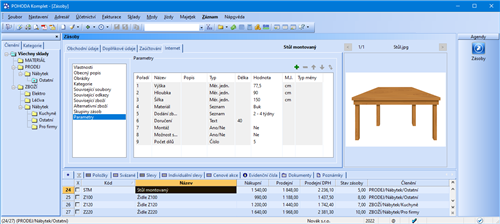
Díky cestě k souboru s obrázkem v agendě Zásoby jednoduše vytisknete například ceníky s náhledem zboží (prostřednictvím programu REPORT Designer).
Pole ve formuláři Internet pro vás budou zajímavá a užitečná, využíváte-li internetové obchodování. Uvedená záložka nabízí několik možností. Od zatřídění jednotlivých zásob do předem nadefinovaných kategorií přes přiřazení parametrů a obrázků až po přidání alternativního a souvisejícího zboží. Detailnější informace naleznete v kapitole Internetové obchody.
Záložka otevře tabulku položek u zásoby typu Souprava, Komplet nebo Výrobek. Položky do tabulky vložíte pomocí povelu Záznam/Přenos →/Sklady →. Po vložení můžete upravit množství a u zásoby typu Komplet také ceny položky v jednotlivých cenových hladinách. Celková cena je tvořena součtem cen položek s výjimkou zásoby typu Výrobek. U ní je možné v agendě Cenové skupiny v poli Ceny výrobku nastavit, zda se mají nákupní i prodejní cena počítat z položek výrobku, zadávat ručně nebo jestli se má z položek počítat pouze nákupní cena.
Povelem Otevřít zásoby z místní nabídky zobrazené po stisku pravého tlačítka myši nad tabulkou vyfiltrujete v agendě Zásoby aktuální složenou zásobu a všechny její položky.
Ke každému typu skladové zásoby mohou být přiřazeny dvě svázané zásoby. Ty jsou vloženy do dokladu automaticky při vyskladnění skladové karty. Svázané zásoby využijete především pro poplatky za historický elektroodpad, autorská práva nebo na různé marketingové akce, kdy nabízíte k určitému zboží ještě položky zdarma.
Svázané zásoby přiřadíte ke skladové kartě pomocí povelu Svázaná zásoba → z místní nabídky zobrazené přes pravé tlačítko myši na záložce Svázané. Chcete-li vložit jednu svázanou zásobu k více skladovým kartám najednou, můžete využít hromadného vložení svázaných zásob přes nabídku Záznam/Editace/Svázat vše… Obdobným způsobem můžete také hromadně odebrat svázanou zásobu od více záznamů najednou. V tom případě si můžete zvolit, zda chce odebrat pouze jednu konkrétní zásobu, nebo všechny u nich evidované svázané zásoby. Po vložení svázané zásoby lze na záložce Svázané upravit její množství a zatržením volby Úprava máte možnost editovat i ceny v jednotlivých cenových hladinách.
V informačním systému POHODA E1 můžete přiřadit neomezený počet svázaných zásob.
Nemáte-li volbu Úprava zatrženou, ceny se aktualizují automaticky podle provedených změn na skladové kartě. Zatržením volby Naskladňovat určíte, aby se svázaná zásoba vložila do dokladu i při naskladnění skladové karty. Volbou Nevyskladňovat zase určujete, jestli se svázaná zásoba vloží do dokladu při vyskladnění skladové karty.
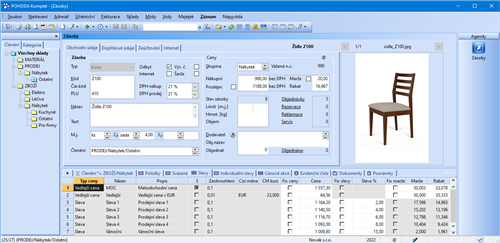
Tato záložka otevře tabulku prodejních cen typu Vedlejší cena a Sleva pro konkrétní zásobu podle přiřazené cenové skupiny. Cenu zásoby v určité cenové hladině, vypočítanou podle nastavení v agendách Prodejní ceny a Cenové skupiny, upravíte ručně změnou obsahu polí Sleva %, resp. Marže (Rabat). Upravíte-li některou hodnotu, dojde k jejímu automatickému zafixování. Při zrušení fixace dojde k přepočtu cen zásoby podle nastavení cenové skupiny. Pokud používáte automatické přecenění zásob, zafixovaná hodnota se nezmění.
Dodavatelé
Záložka Dodavatelé ještě více rozšiřuje nadstandardní funkce v oblasti skladového hospodářství. U každé skladové zásoby můžete evidovat nejen více dodavatelů, ale zároveň i více nákupních cen. Prostřednictvím této záložky můžete také evidovat různé čárové kódy u jednotlivých měrných jednotek.
Pokud při příjmu nejprve vyberete dodavatele a poté budete přenášet skladové položky ze skladu, do dokladu se přenese aktuální nákupní cena zadaná na záložce Dodavatelé. Pomocí tiskové sestavy Příjmy zásob dle dodavatele v agendě Pohyby snadno a rychle zjistíte, od kterého dodavatele byla konkrétní skladová položka v jednotlivých měsících nejvíce nakupována.
Máte-li v agendě Globální nastavení v sekci Sklady/Ceny a slevy zatrženou volbu Povolit individuální slevy, je v agendě Zásoby zobrazena záložka Individuální slevy. V ní máte pro informaci uvedený přehled obchodních partnerů, kteří mají pro konkrétní skladovou zásobu nastavenou individuální slevu i s její výší. Výši individuální slevy můžete ručně upravit, ale obchodního partnera je možné odstranit či přidat pouze v agendě Adresář.
Cenové akce
Záložka slouží pro zobrazení cenových akcí, ve kterých je vybraná zásoba obsažena. Můžete v ní také editovat ceny zásoby v těchto akcích a zároveň přidávat zásobu do dalších cenových akcí pomocí kontextového menu vyvolaného přes pravé tlačítko myši.
Evidenční čísla
Přes tuto záložku otevřete tabulku s přehledem evidenčních čísel. Tabulka má ovšem smysl jenom u zásob, které mají ve formuláři zatrženu volbu Výr. č. nebo Šarže. Podrobnější informace o evidenčních číslech naleznete dále v této kapitole.
Nákupy zásoby
Záložka informuje o nákupech příslušné zásoby. Nákupy jsou seřazené od nejnovějšího k nejstaršímu. Záložka se vám bude nabízet v případě, že máte povolena přístupová práva k nákupním cenám. Je na ní zobrazeno sto posledních nákupů a prostřednictvím menu, které vyvoláte pravým tlačítkem myši, otevřete nákupní doklad nebo daný pohyb v agendě Pohyby. Záložka Nákupy zásoby je dostupná i v tabulce při výdeji a příjmu skladových zásob.
Dokumenty
Záložka Dokumenty otevře okno s dokumenty přiřazenými k aktuální skladové zásobě. Můžete si tak ukládat k zásobám výrobní listy, výkresy apod. K jednotlivým dokumentům můžete přistupovat nejen z programu Průzkumník ve Windows, ale i přímo z konkrétních agend. Chcete-li záložku Dokumenty používat, musíte v agendě Globální nastavení v sekci Dokumenty zatrhnout volbu Používat složku dokumentů firmy a uvést název složky.
Práce se skladovými zásobami
V nabídce Záznam naleznete následující povely a funkce pro práci se skladovými zásobami.
Předdefinovaný dotaz s názvem Zásoby bez pohybu naleznete v místní nabídce, kterou vyvoláte přes pravé tlačítko myši nad záložkou s filtrem. Dotaz vyfiltruje zásoby, se kterými nebyl v dané účetní jednotce proveden žádný pohyb.
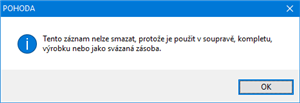
Skladové zásoby můžete vymazat stiskem klávesové zkratky CTRL+DELETE. Mazání skladových zásob, které už byly naskladněny či vyskladněny (tedy takové, na jejichž skladové kartě je evidován pohyb skladové zásoby), umožňuje POHODA pouze v případě, že je v agendě Globální nastavení v sekci Sklady zatržena volba Povolit smazat zásoby včetně pohybů. Vymažete-li konkrétní skladovou zásobu, bude ve všech položkových dokladech, v kterých byla použita, nahrazena položkou se stejným názvem, ale bez vazby na skladové hospodářství.
Zásoby, které se účastnily převodu nebo výroby, klávesovou zkratkou CTRL+DELETE vymazat nelze. Zásobu je možné smazat v době, kdy s ní není proveden žádný skladový pohyb, tedy ideálně ihned po datové uzávěrce.
Povel Kopírovat vše… využijete například k vytvoření obsahu skladu, který má být totožný s již existujícím členěním jiného skladu.
V nabídce Záznam/Editace naleznete povel Kopírovat vše…, který umožní hromadně zkopírovat všechny vybrané zásoby do zvoleného členění. V dialogovém okně můžete zvolit příslušné členění, přičemž v seznamu naleznete pouze ta členění skladů, ke kterým máte v agendě Přístupová práva nastaveno minimálně právo pro zápis.
V nabídce Záznam/Editace najdete povel Svázat vše… Ten umožňuje k vybraným záznamům hromadně vložit nebo naopak odebrat svázané zásoby. Volitelně si můžete nastavit, zda chcete od vybraných zásob odebrat konkrétní svázanou zásobu, nebo všechny svázané zásoby. Zatržením volby Naskladňovat určujete, že se svázaná zásoba vloží do dokladu i při naskladnění skladové zásoby.
Upravit záložku Internet…
Kliknutím na tento povel otevřete průvodce, prostřednictvím kterého provedete hromadnou úpravu zásob. Hromadnou úpravu uděláte snadno podle vybrané šablony. Tu musíte ale nejprve vytvořit. A to buď pomocí klávesy F8, nebo ikony  . V šabloně nastavíte pouze ty hodnoty, které budete chtít hromadně upravovat.
. V šabloně nastavíte pouze ty hodnoty, které budete chtít hromadně upravovat.
V následujícím kroku můžete hromadně změnit obsah polí v sekcích Související odkazy, Související soubory, Obrázky, Související zboží, Alternativní zboží, Kategorie, Parametry, Stručný popis a Podrobný popis. U jednotlivých parametrů vyberte požadovaný typ editace. Parametry můžete:
- neměnit,
- přidat – nový parametr se přidá pouze k záznamům, u kterých zatím není přiřazen,
- aktualizovat – parametr zaktualizuje hodnotu u zásob, u kterých je již vložen,
- nahradit – nový parametr se přidá k záznamům, u kterých zatím není přiřazen, a zároveň zaktualizuje hodnotu u zásob, u kterých je již vložen,
- smazat – parametr se odstraní.
Na poslední straně průvodce se zobrazí informace, jaký typ editace byl proveden.
Povel Spojení zásob… spojuje dvě nebo více duplicitních zásob do jednoho záznamu. Záznamy o příjmu a výdeji zásob jsou převedené na aktuální zásobu. Nejprve vyberte zásoby, které chcete spojit. Poté si vyberte zásobu, ke které požadujete připojit ostatní zásoby ve výběru a zvolte povel Operace/Spojení zásob…
Synchronizace skladů…
Prostřednictvím synchronizace skladů můžete hromadně změnit vybrané údaje podle vzorových zásob z vybraného skladu. Tento povel z nabídky Záznam/Operace slouží pro vyvolání průvodce Synchronizace skladů, pomocí kterého si můžete zvolit potřebné parametry a spustit synchronizaci. Automatické provádění synchronizace zásob nastavíte v agendě Globální nastavení/Sklady.
Přecenění nákupních/prodejních cen…
Povely, které se týkají přecenění zásob, vám více popisujeme v samostatné podkapitole. Tyto povely z nabídky Záznam/Operace jsou přístupné jen tehdy, když máte právo pro práci s nákupními cenami.
Sklady →
Povel Přenos →/Sklady → je přístupný pouze pro položkové skladové zásoby typu Souprava, Komplet a Výrobek. Otevřete jím seznam zásob v režimu výběru. Příslušnou skladovou zásobu vyberete ze seznamu zásob a obvyklým způsobem ji vložíte ke konkrétní skladové zásobě jako její položku.
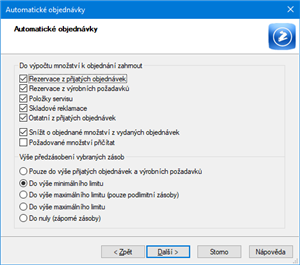
V průvodci automatickými objednávkami můžete pomocí volby Po vystavení objednávek vynulovat pole Objednat určit, zda se má u objednaných zásob vynulovat pole Objednat.
POHODA dovoluje automatické generování objednávek zásob pomocí povelu Automatické objednávky… z nabídky Záznam/Operace. Tento povel aktivuje průvodce automatickými objednávkami. V průvodci můžete rovnou vystavit objednávku nebo u vybraných zásob nejdříve vyplnit množství, v jakém bude zásoba objednána. Výpočet tohoto množství se bude odvíjet podle kritérií, která nastavíte v dalších krocích otevřeného průvodce.
Prostřednictvím volby Vyplnit složené zásoby automaticky objednáte položky, ze kterých se složená zásoba (typ Komplet, Souprava a Výrobek) skládá. Automatickou objednávku je možné vystavit i v cizí měně.
Pokud chcete hromadně zafixovat hodnoty u skupiny zásob, můžete využít povel Fixace cen… z nabídky Záznam/Operace, který zobrazí dialogové okno Nastavení fixace cen. V něm můžete vybrat požadované nastavení fixace pro všechny prodejní ceny a hromadně je nastavit všem zásobám, které jsou aktuálně vybrány v agendě Zásoby. Stejné dialogové okno umožňuje i hromadné zrušení fixací u aktuálně vybraných zásob pro libovolné prodejní ceny. Všechny ceny, u kterých dojde ke zrušení fixace, se automaticky přepočítají dle nastavení cenové skupiny, obdobně jako při ručním zrušení fixace.
K hromadnému přeceňování skladových zásob je v ekonomickém systému POHODA k dispozici celá řada funkcí. Když použijete jednu z funkcí přecenění zásob, dojde k aktualizaci ostatních cenových polí zásob, a to podle kritérií, která jsou uvedená u cenové skupiny konkrétní zásoby.
U zásob typu Souprava a Výrobek (s cenami tvořenými součtem z položek) se provede součet cen z položek, u zásoby typu Komplet bude realizován součet prodejních cen položek, které jsou uvedeny přímo u kompletu.
Přecenění nákupních cen…
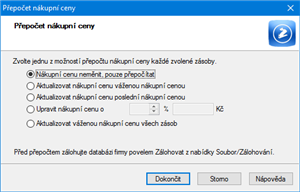
Nákupní ceny můžete hromadně upravovat díky funkcím, které jsou sdruženy v dialogovém okně, které otevřete povelem Záznam/Operace/Přecenění nákupních cen… v agendě Zásoby.
Přepočtem vážené nákupní ceny se zpřesní částky při vedení skladů způsobem A, což se týká nejen pohybů, ale i agendy Účetní deník.
Nejprve si vyberte zásoby, které chcete přecenit, poté zvolte povel Přecenění nákupních cen… a vyberte požadovaný typ výpočtu. Přecenění je převážně vhodné, když určujete prodejní cenu přes nákupní ceny a stanovené marže. V tomto případě bude aktualizována nákupní cena a jejím prostřednictvím i cena prodejní.
Možnost Aktualizovat váženou nákupní cenu všech zásob je v tomto směru specifická, neboť vyvolá přepočet vážené nákupní ceny u všech zásob bez ohledu na provedený výběr.
Přecenění prodejních cen…
Také prodejní ceny můžete hromadně upravovat pomocí funkcí sdružených v dialogovém okně Přepočet prodejních cen vybraných zásob, které je přístupné přes povel v nabídce Záznam/Operace v agendě Zásoby.
Chcete-li přepočítat cenu pouze u jedné zásoby, zvolte nejprve povel Vybrat 1 záznam.
Podobně jako v předchozím případě, je vaším prvním krokem výběr zásob k přecenění v agendě Zásoby. Vzápětí zvolte povel Přecenění prodejních cen…, zatrhněte prodejní ceny (tzn. základní prodejní cenu a/nebo slevy, resp. vedlejší ceny), které chcete přepočítat, a zvolte požadovaný typ výpočtu. Přecenění konkrétní skladové zásoby probíhá podle nastavení v agendách Cenové skupiny a Prodejní ceny. Zatrhnete-li volbu Zvolené slevy neodvozovat z prodejní ceny, ale také upravit, nebudou se slevy počítat podle nastavení ve výše uvedených agendách, ale upraví se o stanovené procento, resp. o fixní částku. U zásob typu Komplet se změní ceny jednotlivých položek. Zatržením volby Vybrané prodejní ceny přepočítat vždy určíte, že se mají zvolené prodejní ceny a slevy přepočítat i v případě, kdy u cenové skupiny zásob nejsou zatrženy volby pro automatický přepočet. Volbou Upravit i fixované ceny stanovíte, že se má přepočet provést i pro ty zásoby, u kterých je některá z hodnot zafixována. V opačném případě se u těchto zásob přepočet neprovede.
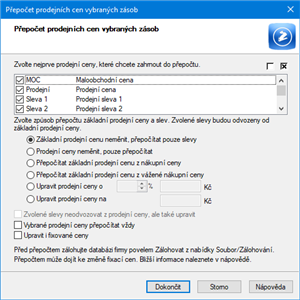
Úpravy prodejních cen z agendy Prodejní ceny
Jednotlivé prodejní ceny všech zásob můžete změnit nastavením způsobu jejich výpočtu v agendě Prodejní ceny. Změny parametrů se promítnou rovnou do prodejních cen zásob. V první řadě postupně proveďte úpravy jednotlivých prodejních cen. Při zavření agendy, pokud byly upraveny hodnoty ve skupinách Výchozí nastavení nebo Výpočet ceny, vám POHODA nabídne automatický přepočet, který se provede po stisku tlačítka Ano.
Úpravy prodejních cen z agendy Cenové skupiny
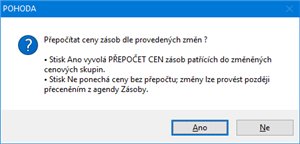
Jednotlivé prodejní ceny zásob určité cenové skupiny můžete změnit prostřednictvím nastavení jejich výpočtu v agendě Cenové skupiny. Změna parametrů bude rovněž automaticky promítnuta do prodejních cen zásob. Nejprve tedy postupně proveďte požadované úpravy konkrétních cenových skupin. Jestliže jste upravili hodnoty v polích Marže, Rabat nebo Sleva % na záložce Slevy, POHODA vám při zavření agendy nabídne automatický přepočet, který se uskuteční, když stisknete tlačítko Ano.
Neplátce DPH musí nastavit DPH 0 %.
Ruční úprava cen aktuální zásoby

Pokud v agendě Zásoby upravíte jedno z polí Nákupní, Prodejní, Marže, Rabat, DPH prodej, DPH nákup nebo pole Cena či Sleva %, Marže, resp. Rabat na záložce Slevy, ostatní pole se přepočítají podle nastavení v sekci Pravidla pro automatický přepočet cen zásoby v agendě Cenové skupiny. Výjimkou je situace, kdy se prodejní cena, marže nebo sleva zafixují. Zafixovaná hodnota se v tomto případě nezmění, místo toho se přepočítá druhá hodnota. Změna prodejní DPH se projeví pouze u prodejních cen, u kterých je v agendě Prodejní ceny zvolen Typ výpočtu s daní, tj. včetně DPH.
Individuální slevy
Jednorázové ruční přecenění skladových zásob pro konkrétního odběratele provedete i prostřednictvím individuálních slev. Jejich bližší popis najdete v agendě Adresář.
Při vypnuté volbě zašedne program pro lepší přehlednost v agendě Zásoby pole Typ záruky a Délka záruky a skryje pole Záruka a Z.j. v položkách dokladů agend Vydané faktury, Výdejky, Prodejky, Reklamace a Servis.
Chcete-li u skladových zásob evidovat délku záruky, musíte povolit jejich evidenci v sekci Sklady v agendě Globální nastavení. Následně ve formuláři Doplňkové údaje v agendě Zásoby pro každou dílčí zásobu doplníte pole Typ záruky a její délku. Uvedené údaje se při vložení skladové zásoby přenesou do vydané faktury, výdejky, prodejky, reklamace nebo servisu a tady je můžete ještě ručně upravit. Informace o záruce můžete vytisknout na sestavě Dodací list.
Sdružování položek
Podrobné informace o práci s datem expirace naleznete v kapitole Evidenční čísla.
V dokladových agendách, které umožňují zápis dokladů přímo ze seznamu skladových zásob, naleznete povel Sdružování položek. Tímto povelem sdružíte více stejných skladových zásob do jedné položky dokladu. Při všech způsobech vkládání skladových zásob do dokladu provádí POHODA automatickou kontrolu polí Kód, Název, Měr. jednotka, Cena, S daní, Sazba DPH, Sleva a Členění skladu. V případě shodných údajů navýší množství totožné položky. Povel je přístupný z nabídky Záznam nebo z místní nabídky položek dokladu, když stisknete pravé tlačítko myši.
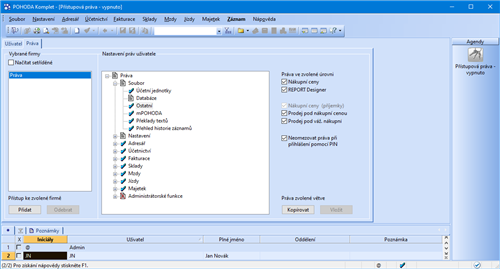
V agendě Přístupová práva můžete ve větvi Soubor/Ostatní zatržením volby Nákupní ceny nastavit právo pracovat s nákupními cenami. Zrušíte-li zatržení uvedeného pole, nebudete mít zobrazeny informace o nákupní ceně, vážené nákupní ceně, marži a rabatu ve formuláři agendy Zásoby. Zároveň nebudou přístupné povely Přecenění nákupních cen… a Přecenění prodejních cen… z nabídky Záznam/Operace v agendě Zásoby. Znemožněna bude i práce s agendami Prodejní ceny a Cenové skupiny.
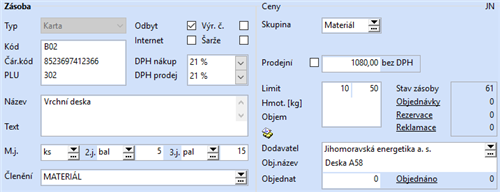
V tabulkách příslušných agend (např. Pohyby) nebudou k dispozici sloupce Nákupní, Vážená, Zisk, Ocenění a Celkem. V agendě Pohyby bude navíc u příjmů vynulován sloupec Částka. Informace o výdajích se nezobrazí ani u výdejů skladových zásob, které proběhly v agendách Převod a Výroba. Stejně tak nebudou zobrazeny některé tiskové sestavy, které mají souvislost s nákupními cenami (např. sestava Zisk v agendě Pohyby).
Právem Nákupní ceny (příjemky) v téže větvi stromu přístupových práv můžete uživateli povolit zobrazení nákupních cen v agendě Příjemky. Uživatel bez tohoto práva může stále vytvářet nové příjemky a vkládat do nich zásoby, ale neuvidí jejich nákupní ceny. Do pole Interní poznámky se doplní informace, že příjemka byla vytvořena uživatelem bez práva na nákupní ceny. Takto označené příjemky by měl následně zkontrolovat pracovník s příslušným oprávněním a upravit u nich ceny. Právo lze odebrat pouze uživateli, který nemá přidělené právo Nákupní ceny.
Při účtování skladů způsobem A se uživatelům, kteří nemají právo pracovat s nákupními cenami, nezobrazí záložka Zaúčtování v agendách Převod, Výroba a Výdejky. V agendě Pokladna a Vydané faktury se u zaúčtování výdeje ze skladu zobrazí nulové ocenění.
Tiskové sestavy
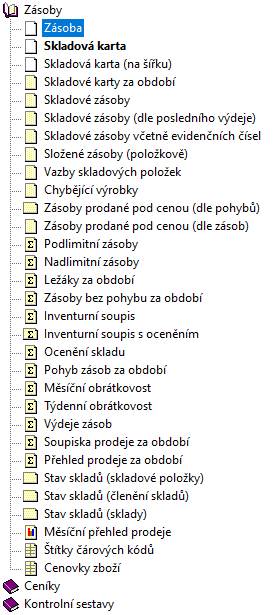
Základní údaje o skladové zásobě, a to i s informací o všech jejích pohybech, získáte z tiskové sestavy Skladová karta. Sestavu si můžete tisknout i ve vážených nákupních cenách. Můžete si vytisknout několik variant koncových a dealerských ceníků i ve formátu HTML. Řada tiskových sestav poskytuje důležité informace potřebné pro řízení skladového hospodářství. Dále jsou tu sestavy poskytující informace o nadlimitních či podlimitních zásobách, o ležácích za období – tedy o skladových zásobách, které neměly v zadaném období žádný výdej. Určitě využijete tisk cenovek a štítků s čárovými kódy pro jednotlivé skladové zásoby.